
Banco Guayaquil Recaudos
En este documento, definiremos los elementos que conforman la entidad «Banco Guayaquil Recaudos», detallando su proceso de configuración, como generar el archivo de presentación de deudas, y el procedimiento para que los pagos resultantes impacten correctamente en el sistema.
El proceso para ejecutar los recaudos a través de este medio se realiza mediante archivos de intercambio. Desde ISPCube se genera un archivo con el detalle de las deudas de los clientes, que luego debe ser entregado al banco. Una vez procesados los pagos, Banco Guayaquil devolverá un archivo con las rendiciones correspondientes, el cual debe ser importado en ISPCube para que los recaudos se reflejen correctamente en el sistema.

Lo primero que tendrás que hacer, es ingresar al formulario de configuración del medio de pago. Para ello ingresa a Pagos | Configuración y, una vez que te encuentres dentro del apartado, busca dentro del sector bancos, ‘Banco Guayaquil Recaudos’.
Una vez localizado deberás hacer click sobre el ícono «Editar» para acceder a su formulario de configuración.
Recordatorio: ISPCube es un sistema multiempresa, podrás configurar hasta cinco empresas distintas.
Esto tiene impacto en la configuración de los medios de pago, ya que será factible configurar una cuenta distinta para cada empresa.Ejemplo: el ISP posee dos empresas configuradas en el sistema, al momento de configurar el medio Banco Guayaquil Recaudos, visualizará dos tabs, Banco Guayaquil Recaudos 1 y Banco Guayaquil Recaudos 2. En cada uno de esos tabs, se encontrará el formulario de configuración del medio de pago. También podrá optar por configurar una sola cuenta Banco Guayaquil Recaudos y asignarla a todas sus empresas, desestimando el segundo tab.
¡Importante!
Al completar y guardar la información del formulario, no olvides activar el switch «Activar Banco Guayaquil Recaudos 1» (inciso 17) para poder comenzar a utilizarlo.
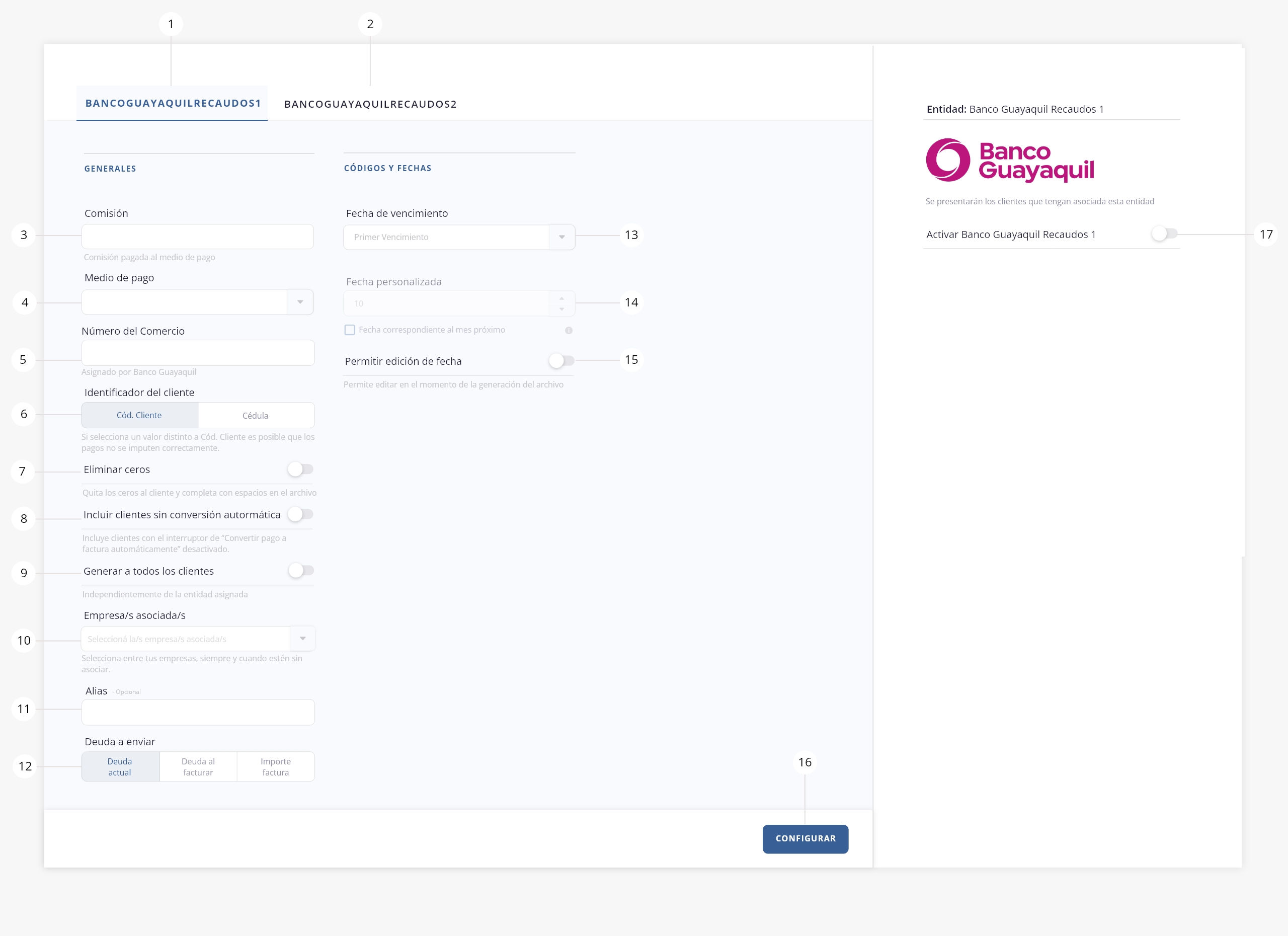
Nota: Esta imagen se relaciona a un escenario en el que existen configuradas dos empresas dentro de ISPCube, por ello se visualiza Banco Guayaquil Recaudos 1 y Banco Guayaquil Recaudos 2.
1) Banco Guayaquil Recaudos 1. Tab disponible para configurar Banco Guayaquil Recaudos 1. Recuerda que tendrás disponibles tantos tabs como empresas tengas configuradas en ISPCube.
2) Banco Guayaquil Recaudos 2. Tab disponible para configurar Banco Guayaquil Recaudos 2. Recuerda que tendrás disponibles tantos tabs como empresas tengas configuradas en ISPCube.
.
Generales
3) Comisión. Es la comisión pactada con la entidad por la prestación del servicio. Completando este valor, podrás ver reflejado en el tablero de finanzas la comisión cobrada por la entidad. Este campo es de carácter opcional.
4) Medio de pago. Medio de pago que se enviará a la hora de la facturación. Efectivo, cheque, tarjeta de crédito o transferencia bancaria.
5) Número del comercio. Número de comercio proporcionado por Banco Guayaquil. Deberás solicitar este dato a Banco Guayaquil.
6) Identificador del cliente. Código identificador por el cual se vinculan los recaudos. Si seleccionas un valor distinto a «Código Cliente» es posible que los pagos no se imputen correctamente.
7) Eliminar ceros. Quita los ceros al cliente y lo completa con espacios en el archivo de presentación de deudas.
8) Incluir cliente sin conversión automática. Permite incluir en la presentación de deudas a Banco Guayaquil, a aquellos clientes que tengan desactivada la opción de ‘Convertir pago a factura automáticamente‘ en su formulario de alta. Para más información sobre esta configuración dirígete a Clientes > Crear Clientes, punto «h».
9) Generar a todos los clientes. Permite incluir a todos los clientes en la presentación de deudas a Banco Guayaquil, independientemente de la entidad que tengan asignada en sus formularios de alta. Para más información sobre como asignar un medio de pago a un cliente, dirígete al módulo Clientes, punto 1, inciso «x».
10) Empresa/s asociadas. Define cuál de tus empresas asociar a la cuenta Banco Guayaquil que te encuentras configurando. Podrás asociar múltiples empresas a una misma cuenta, pero no será posible configurar distintas cuentas del mismo medio a una misma empresa.
11) Alias. Permite definir un alias para reconocer la cuenta de Banco Guayaquil dentro del sistema. Este campo es de carácter opcional.
12) Deuda a enviar. Define si se presentará a Banco Guayaquil la deuda actual, la deuda al facturar o el importe de la última factura mensual.– Deuda actual: Al seleccionar esta opción, se presentará a Banco Guayaquil la deuda total del cliente al momento de generar el archivo de presentación. Por ejemplo, si en el momento de generar el archivo de deudas a Banco Guayaquil, el cliente tiene una deuda de $20.00, el monto que se presentará será exactamente $20.00.
– Deuda al facturar: El monto que se presentará a Banco Guayaquil incluirá tanto la deuda del cliente en el momento de la facturación, como el importe de su última factura mensual. Por ejemplo, si se emite una factura por $20.00 el 1ro de enero, y en ese momento el cliente tenía una deuda de $10.00, el monto total que se presentará a Banco Guayaquil será de $30.00. Este monto permanecerá fijo, independientemente de los movimientos que la cuenta corriente del cliente sufra hasta la próxima presentación.
– Importe factura: Se presentará a Banco Guayaquil el importe de la última factura mensual.
.
Códigos y fechas
13) Fecha de vencimiento. Esta opción permite definir la fecha de vencimiento de la deuda que se presenta a Banco Guayaquil.
Podrás seleccionar entre las opciones: Primer vencimiento / Segundo vencimiento / Fin de mes / Personalizada.
13) Fecha personalizada. Este campo se habilita si seleccionaste la opción «Personalizada» en el campo anterior. Debes indicar el número del día que se utilizará como fecha de vencimiento.
Además, puedes marcar el checkbox «Fecha correspondiente al mes próximo». Al hacerlo, la fecha indicada no se aplicará al mes en curso, sino al siguiente.Por ejemplo, si estamos en febrero, seleccionas el día 15 y activas esta opción, la fecha de vencimiento será el 15 de marzo.
14) Permitir edición de fecha. Esta opción habilita la posibilidad de modificar la fecha de vencimiento al momento de generar el archivo de presentación para Banco Guayaquil. Para más información, dirígete a la sección «Generación > Generar, punto 1.e«.
15) Configurar. Guarda los parámetros previamente configurados.
16) Activar Banco Guayaquil Recaudos 1. Activa la entidad/pasarela de pago para poder utilizarla. Caso contrario, la entidad se encontrará configurada pero sin posibilidad de ser utilizada.
Una vez realizada la configuración, dispondrás de la entidad creada en el sector lateral izquierdo de la pantalla, dentro del menú Pagos | Banco Guayaquil Recaudos.
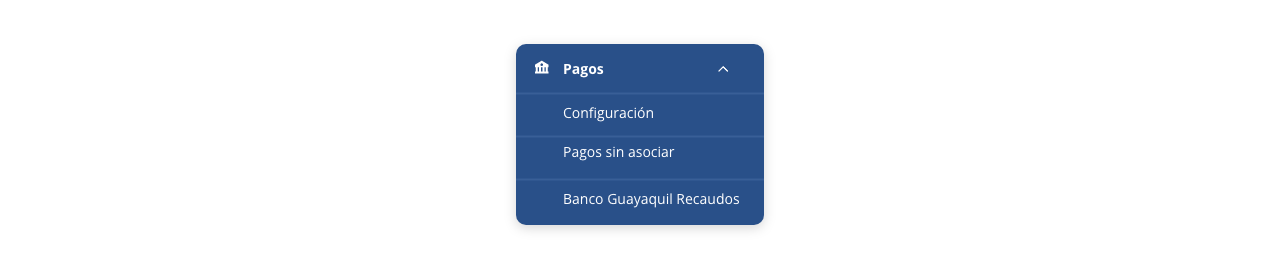
Desde allí podrás generar un archivo con las deudas de tus clientes para presentar a Banco Guayaquil, procesar los recaudos resultantes para que impacten en el sistema, y acceder a un historial de las presentaciones realizadas.
A continuación detallamos este proceso:
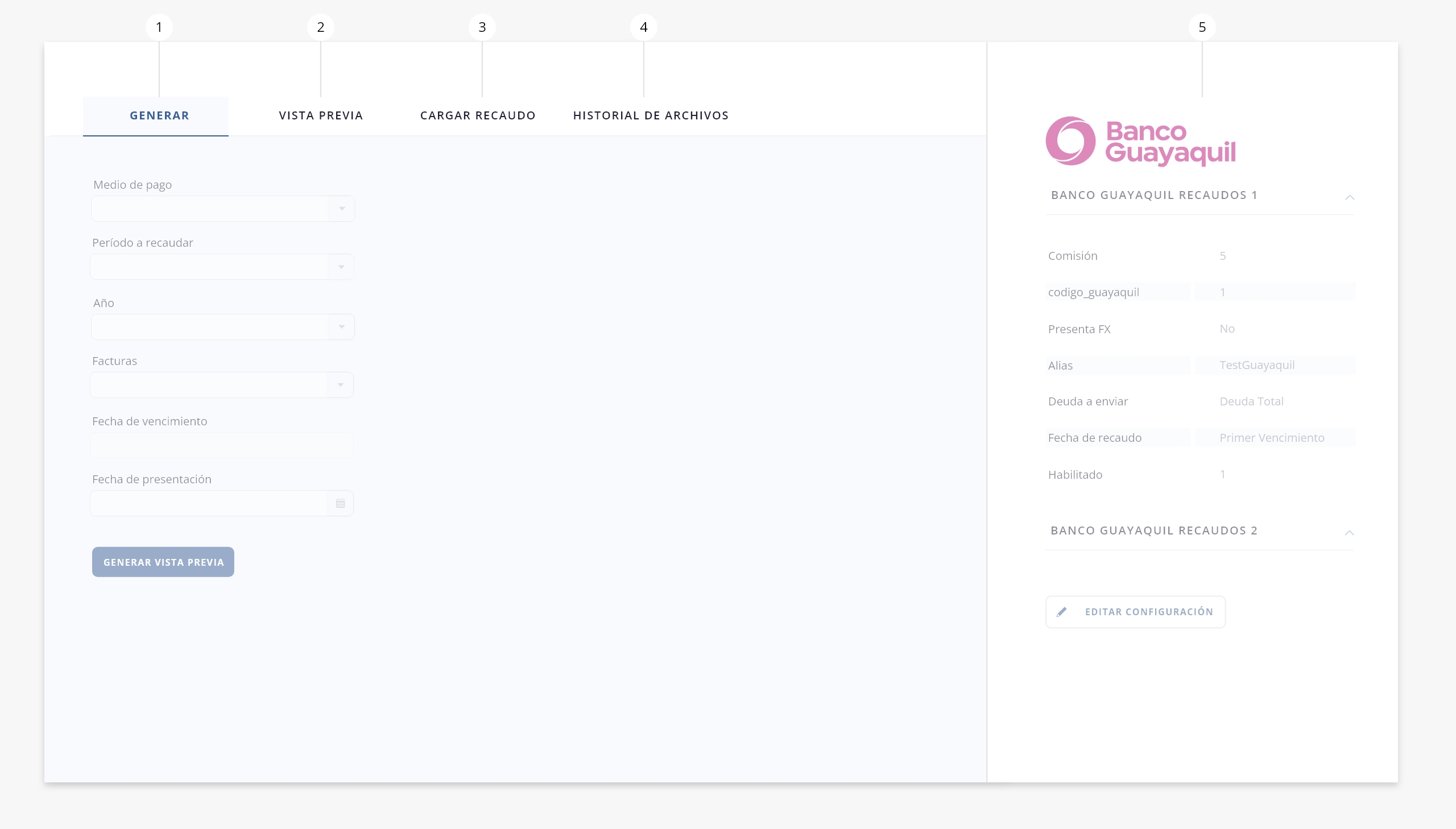
- Generar
- Vista previa
- Cargar recaudo
- Historial de archivos
- Panel lateral
.
1. Generar
En esta instancia vas a poder configurar todos los parámetros necesarios para la presentación de deudas a Banco Guayaquil.
Una vez que los tengas definidos, vas a poder generar una vista previa de los registros que se van a presentar:
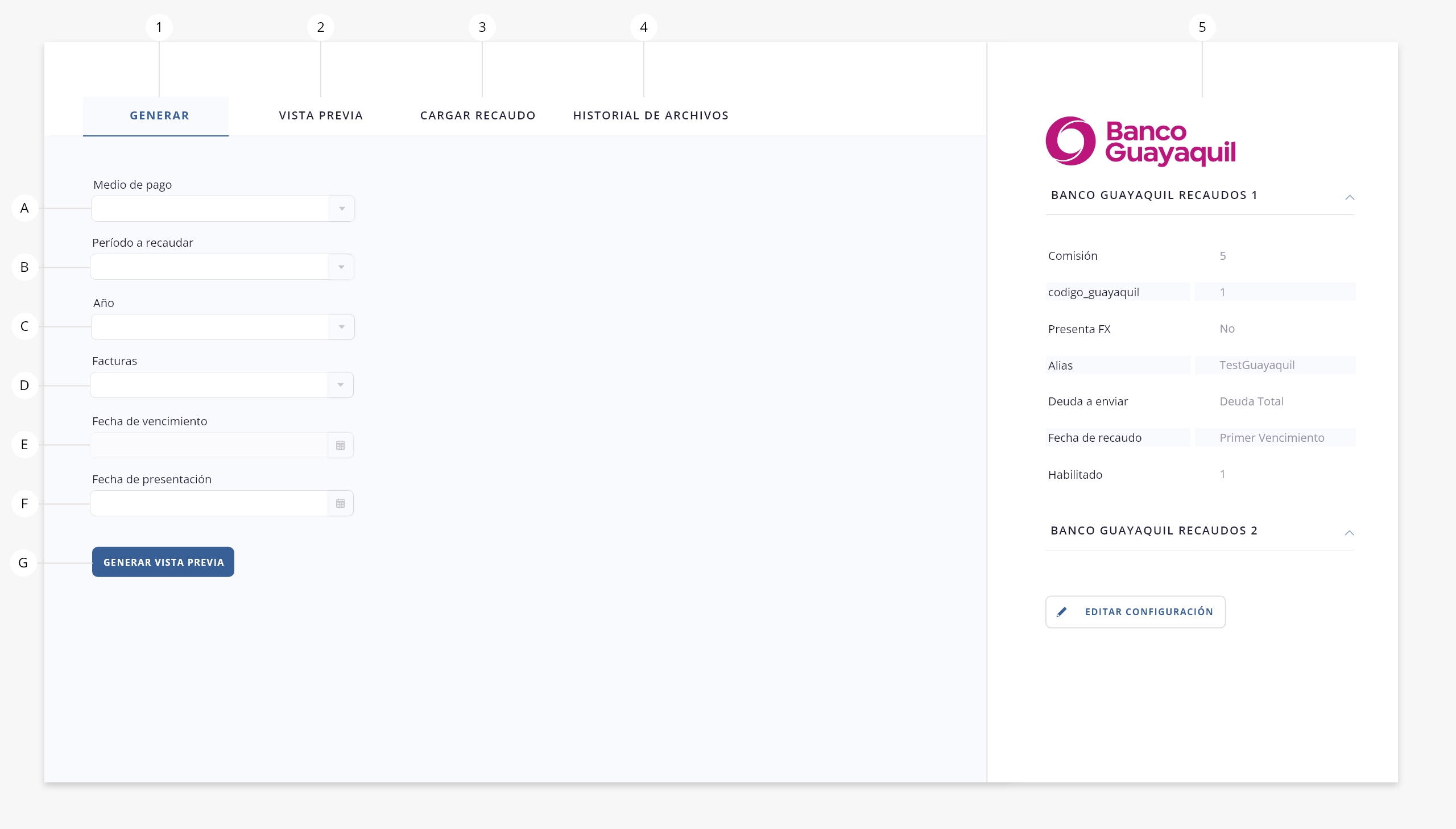
- a. Medio de pago. Selecciona sobre cual entidad de las que tengas configuradas (Banco Guayaquil 1, 2, 3, 4 o 5), deseas operar.
- b. Período a recaudar. Aquí deberás definir el mes de las deudas que deseas presentar a Banco Guayaquil.
- c. Año. En este campo deberás definir el año de las deudas que deseas presentar a Banco Guayaquil.
- d. Facturas. Selecciona que facturas presentar a Banco Guayaquil. Podrás seleccionar entre manuales, mensuales (es decir masivas) o ambas.
- e. Fecha de vencimiento. Corresponde a la fecha de vencimiento establecida en la configuración de la entidad. Este campo solo será editable si, después de definir una fecha de vencimiento en la configuración de la entidad, activaste el switch de «Permitir edición de fecha».
- f. Fecha de presentación. Corresponde a la fecha de presentación del archivo a Banco Guayaquil.
- g. Generar vista previa. Una vez configurados los campos anteriormente detallados, estarás en condiciones de generar la vista previa de los elementos a presentar.
.
2. Vista previa
Después de completar los campos del tab ‘Generar’ (inciso 1), al presionar el botón «Generar vista previa», accederás a una previsualización de los elementos que se presentarán a Banco Guayaquil:
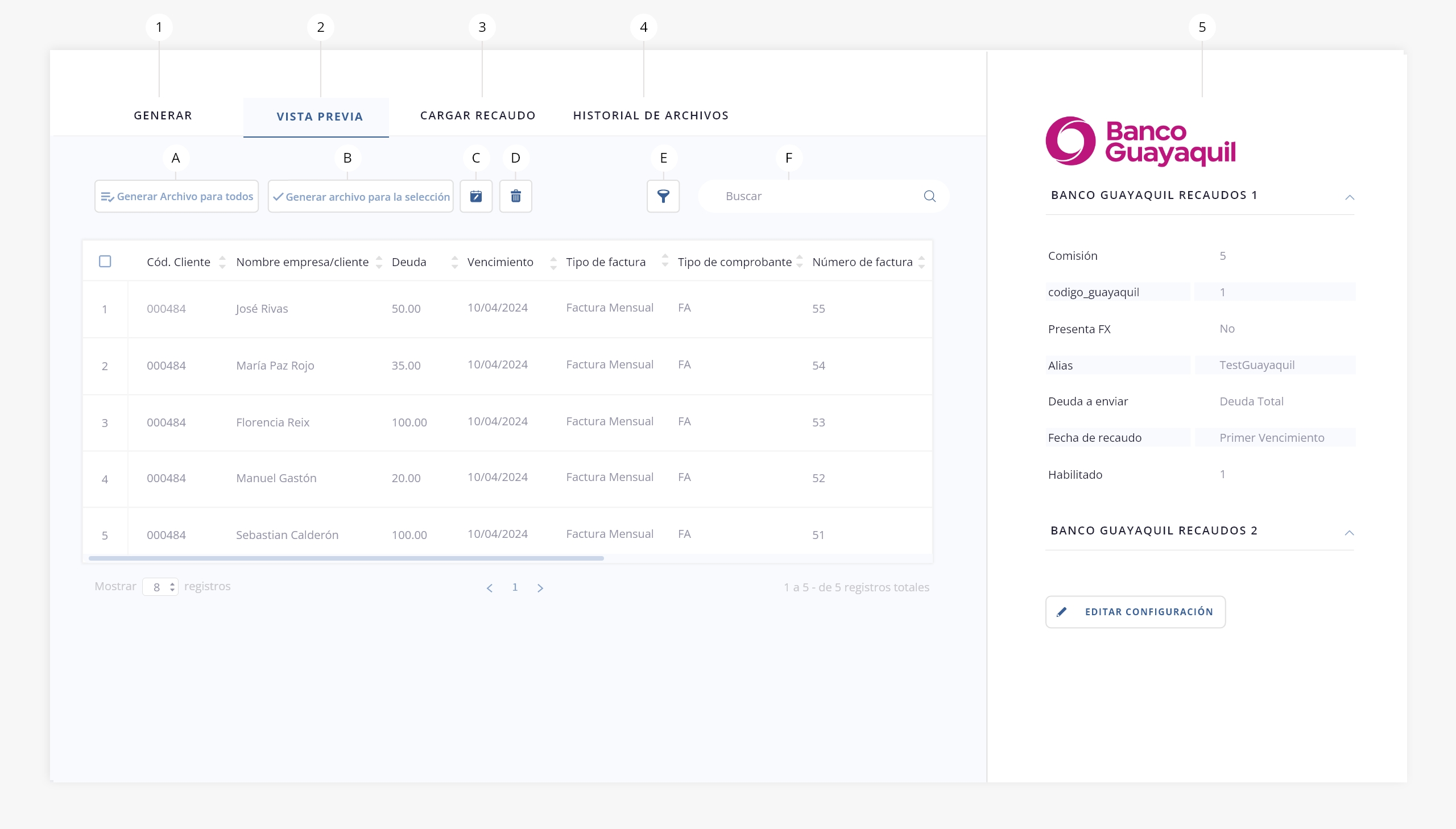
- a. Generar archivo para todos. Esta utilidad realizará la generación de un archivo con todos los registros existentes.
¡Importante! Ten en cuenta que si utilizas ‘Generar archivo para todos’, también se incluirán en el archivo los registros que no están visibles en la pantalla debido a la paginación.
- b. Generar archivo para la selección. Selecciona los registros que correspondan y haz click en esta opción para generar el archivo de presentación de deudas. Solo se incluirán en el archivo los registros marcados previamente.
Una vez que selecciones los registros a incluir en el archivo, utilizando cualquiera de las dos opciones mencionadas anteriormente, se descargará automáticamente el archivo en formato txt. Este archivo es el que deberás entregar a Banco Guayaquil para realizar la presentación de las deudas correspondientes.
Al mismo tiempo, el sistema te mostrará un resumen con la cantidad de clientes incluidos en el archivo, y el monto total a recaudar:
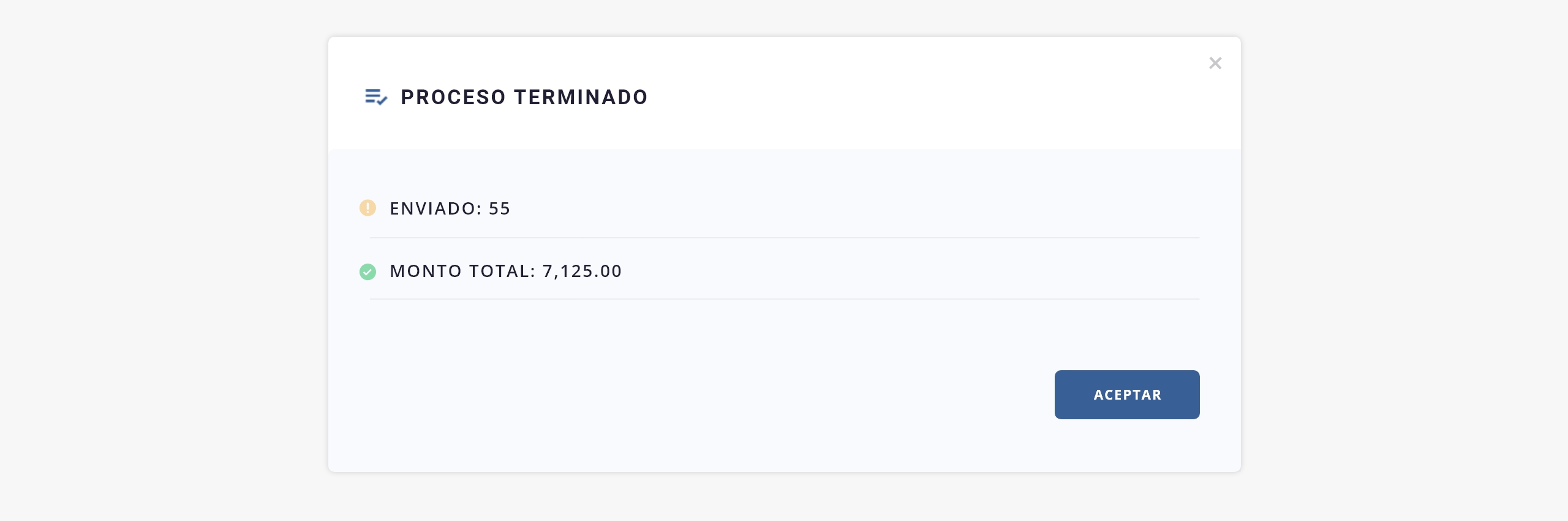
- c. Editar fecha. Seleccionando uno o más registros del listado, y luego presionando esta opción, podrás editar la fecha de vencimiento de los registros. Esta herramienta permite gestionar facturas con vencimientos anteriores a la fecha de presentación, que no pueden incluirse en el archivo.
- d. Eliminar. Permite eliminar registros del listado, previamente seleccionados mediante el check de selección.
- e. Filtrar. Permite realizar un filtrado en tu listado. Podrás segmentar tus registros por vencimientos, fechas de presentación o tipos de comprobante:
.
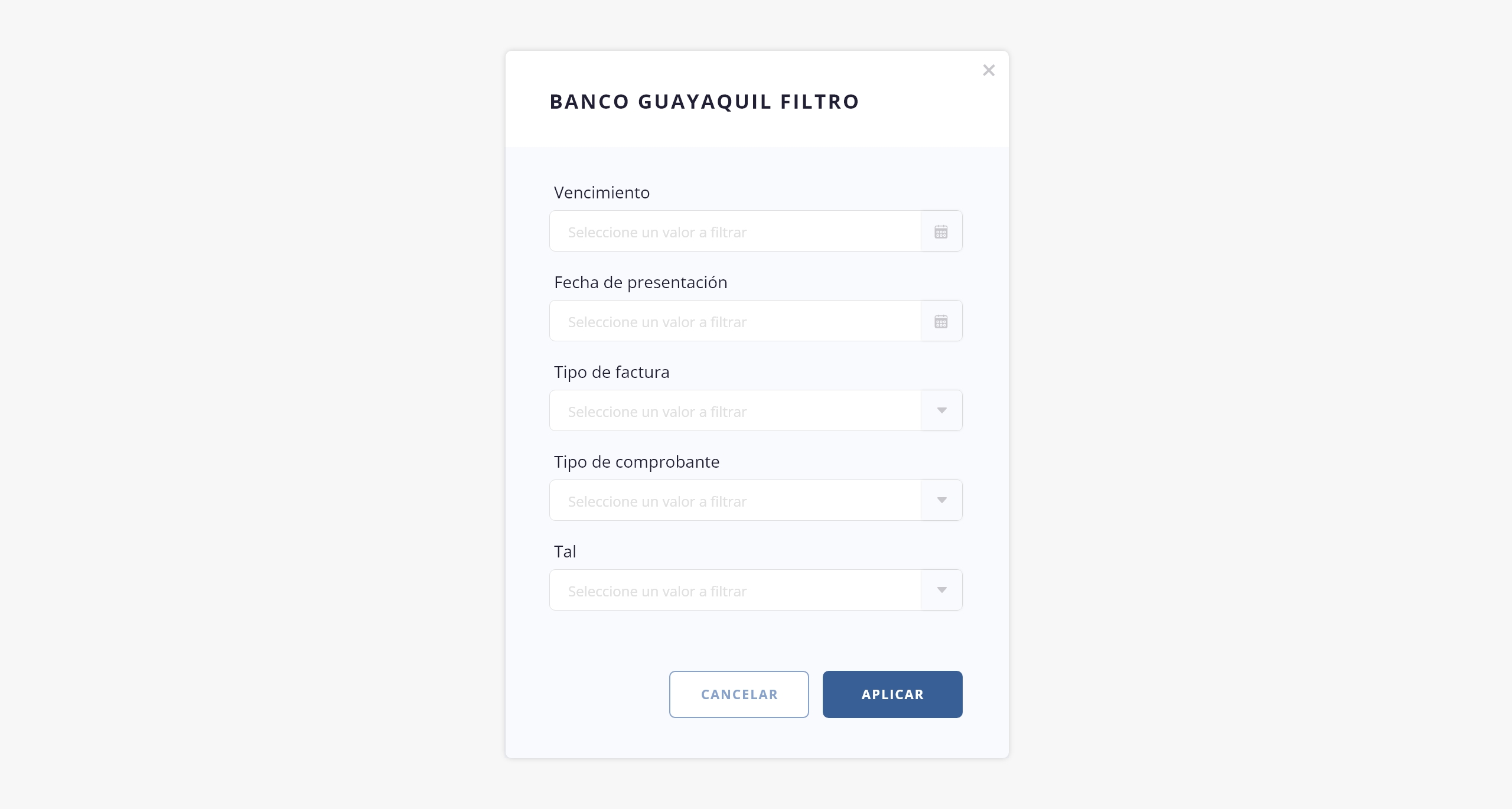
- f. Buscar. Permite realizar una búsqueda en el listado.
.
3. Cargar recaudos
Una vez presentado el archivo de deudas a Banco Guayaquil, la entidad procesará los débitos informados y devolverá una respuesta en otro archivo.
En esta instancia, deberás subir al sistema la respuesta enviada por el banco, para que los recaudos resultantes impacten en el sistema:
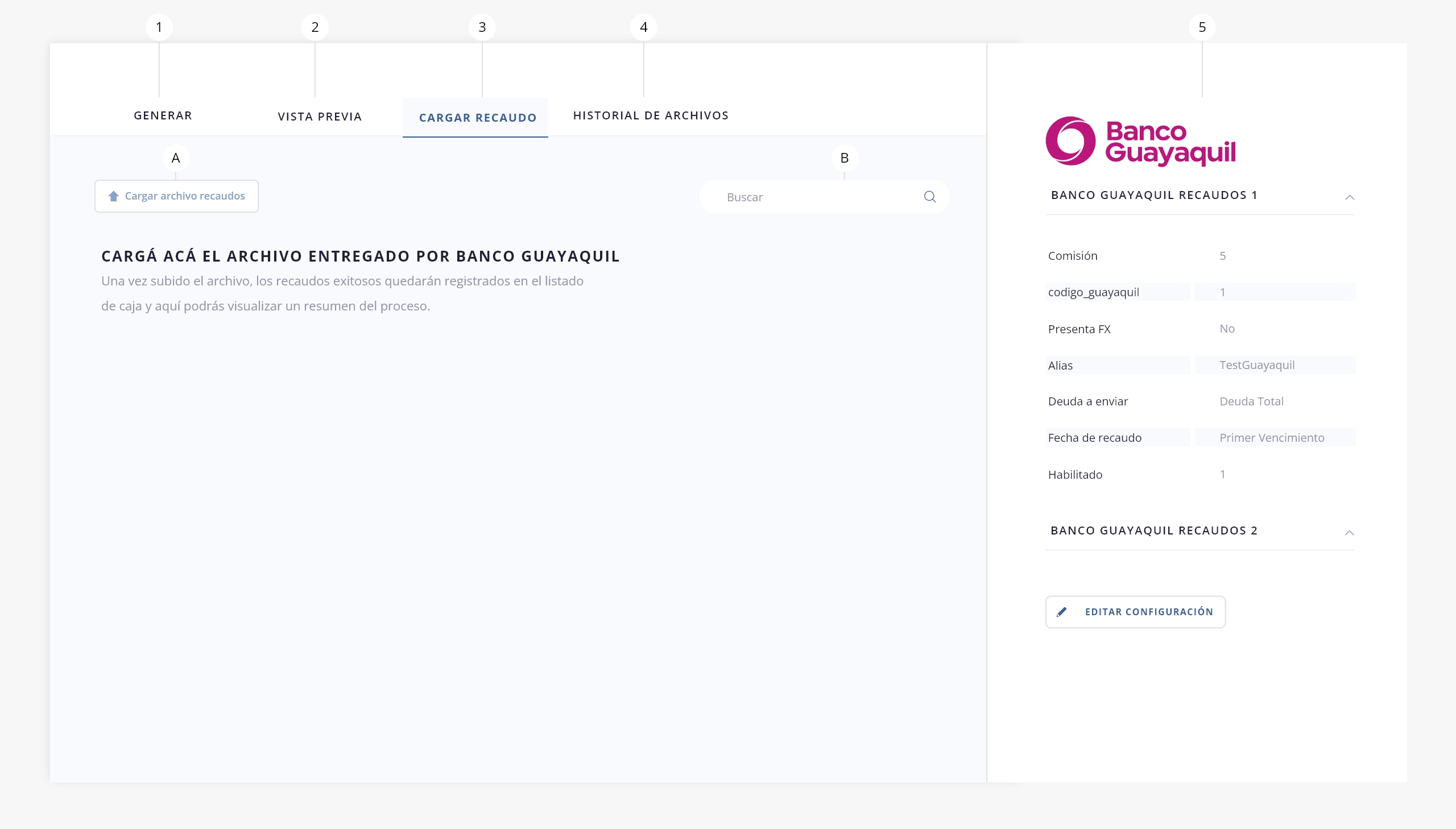
- a. Cargar archivo. Permite cargar el archivo de recaudos, proporcionado por Banco Guayaquil:
.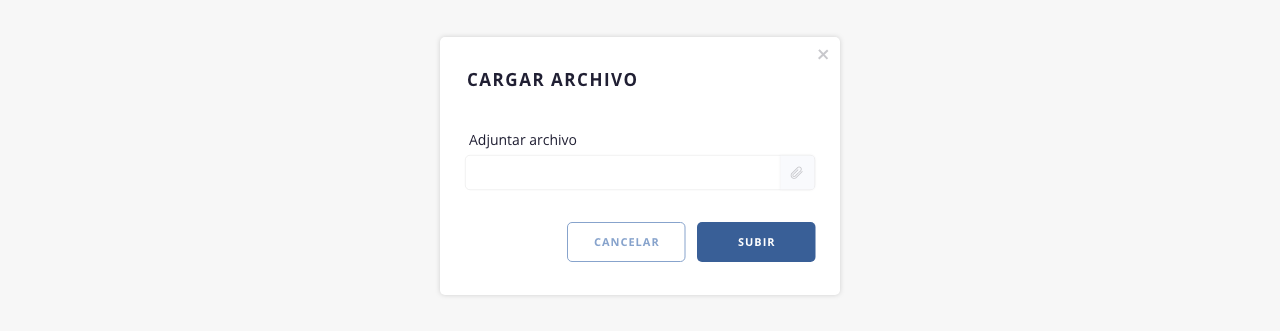
Una vez subido el archivo emitido por la entidad, el sistema nos mostrará un resumen de la operación. Puedes descargar este resumen a través de la herramienta «Descargar» que se encuentra debajo del título:
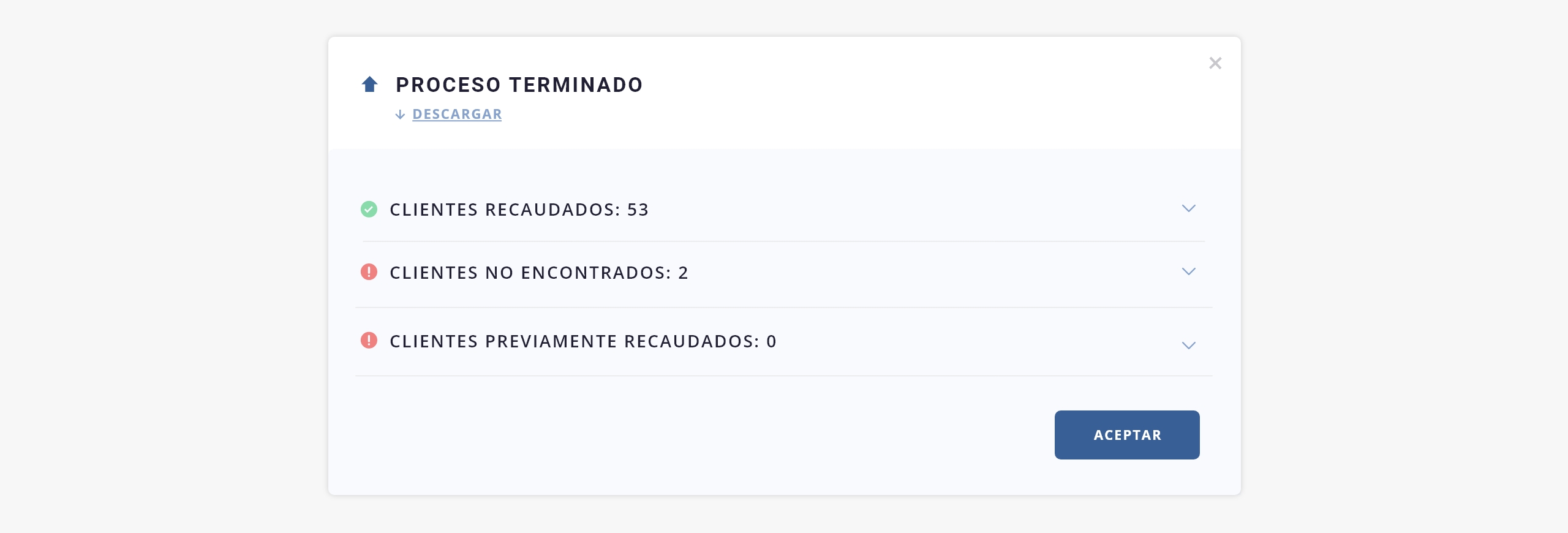
Nota. Los recaudos exitosos quedarán registrados en el listado de «Caja» (Finanzas > Caja) y, si algún pago no pudo ser asociado a su respectivo cliente, podrás gestionarlo desde Pagos > Pagos sin asociar.
- b. Buscar. Permite realizar una búsqueda en el listado.
.
4. Historial de archivos
El sistema nos dejará un registro de cada una de las presentaciones realizadas con sus datos esenciales:
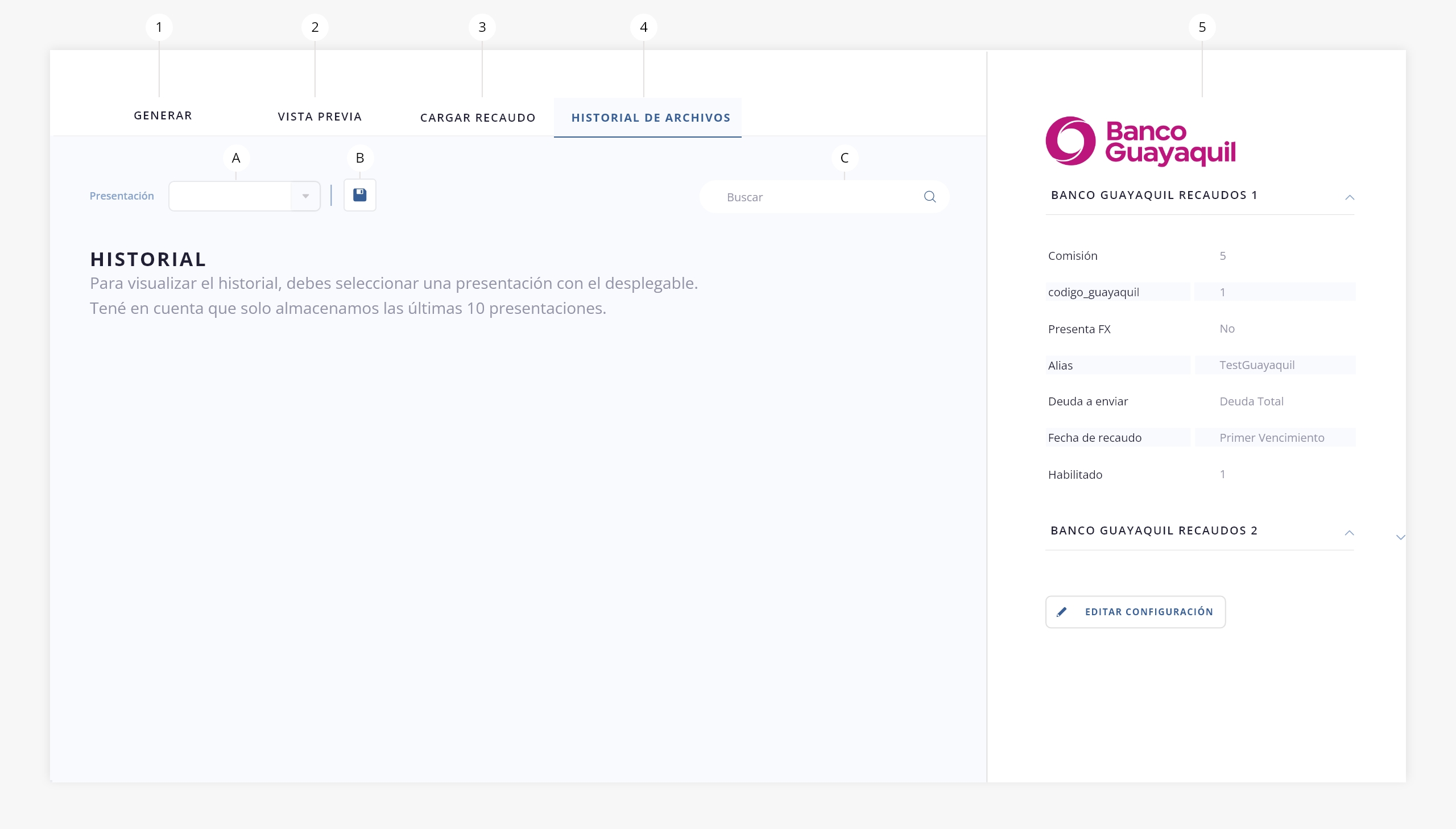
Dentro del apartado ‘Historial de archivos’, encontraremos los siguientes elementos:
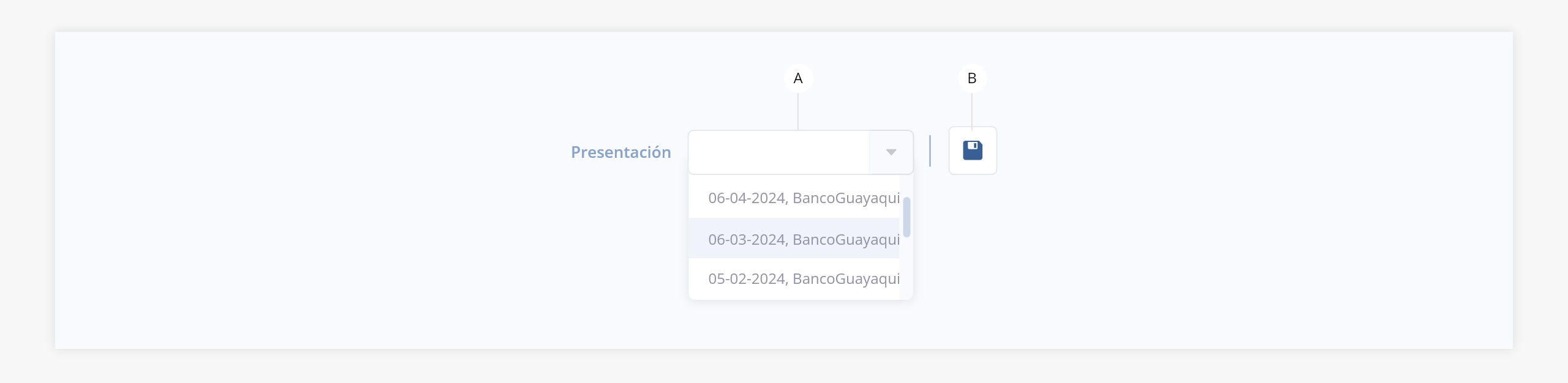
- a. Presentación. En este dropdown se encontrarán las presentaciones realizadas. Una vez que realices la selección, filtrarán todos los elementos relacionados a esta presentación puntual. Ten en cuenta que se almacenan las últimas 10 presentaciones, de todas maneras puedes exportar las mismas a través del inciso «b».
.
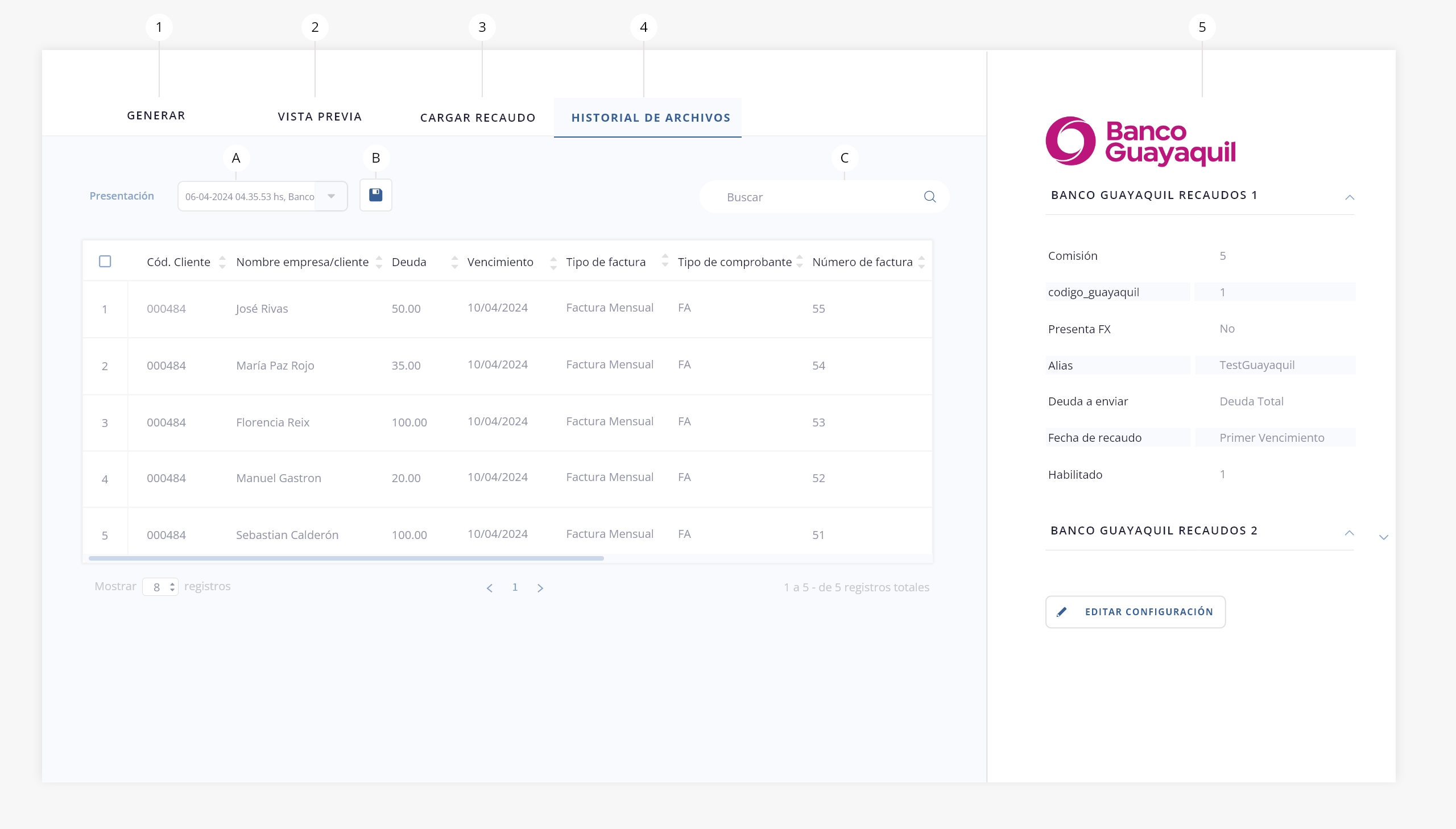
- b. Exportar. Permite exportar la información visualizada en pantalla, en formato PDF o XLS.
- c. Buscar. Permite realizar una búsqueda en el listado.
.
5. Panel lateral
Sobre esta columna veremos un resumen de la configuración de Banco Guayaquil Recaudos:
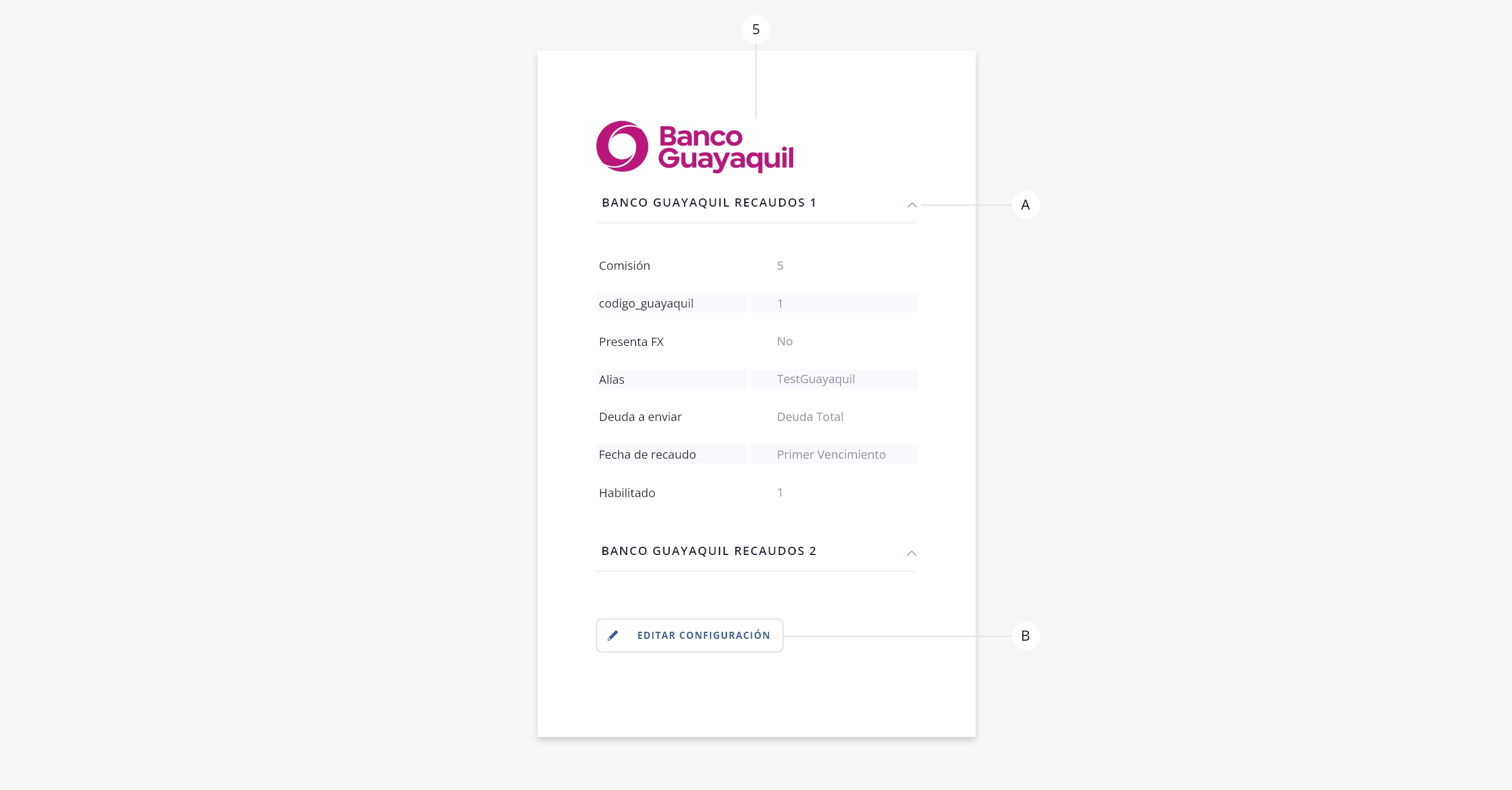
- a. Botón desplegable. Muestra/oculta un resumen de los datos configurados de la entidad.
- b. Editar configuración. Permite acceder a la configuración de la entidad para editar su información.
.
